Come utilizzare un tablet Android come secondo monitor
Cosa sapere
- Scarica e installa Spacedesk sul tuo computer Windows.
- Installa Spacedesk sul tuo tablet Android tramite Google Play Store.
- Apri Spacedesk sul tuo tablet Android, quindi tocca il computer con cui desideri connetterti.
Questo articolo ti insegnerà come utilizzare un tablet Android come secondo monitor.
Come utilizzare un tablet Android come secondo monitor
Segui i passaggi seguenti per utilizzare il tuo tablet Android come secondo monitor.
Il metodo utilizza un'applicazione di terze parti chiamata Spacedesk compatibile con tutti i moderni dispositivi Android. Avrai bisogno di un computer Windows che esegue Windows 8.1, Windows 10 o Windows 11 e una connessione Wi-Fi accessibile sia dal tuo computer Windows che dal tablet Android.
Questo tutorial utilizza uno strumento di terze parti chiamato Spacedesk. Sebbene rispettabile, vale la pena ricordare che qualsiasi applicazione di terze parti in grado di condividere uno schermo potrebbe spiare ciò che viene visualizzato. Non è consigliabile utilizzare un'app di condivisione dello schermo di terze parti per attività che richiedono una sicurezza rigorosa.
Apri un browser web e visita il Sito web di Space Desk.
-
Clic Scarica, quindi scaricare la versione del software del driver Spacedesk progettato per la versione di Windows in uso.
Dovrai anche scegliere tra un programma di installazione a 64 bit o 32 bit. La maggior parte dei moderni computer Windows richiede un programma di installazione a 64 bit.
Se non sei sicuro di quale scegliere, ecco come farlo scopri se hai Windows a 64 o 32 bit.
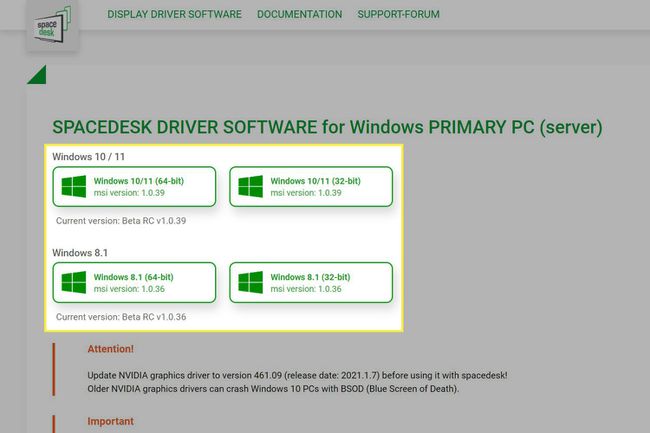
-
Avvia il programma di installazione del driver Spacedesk una volta terminato il download.
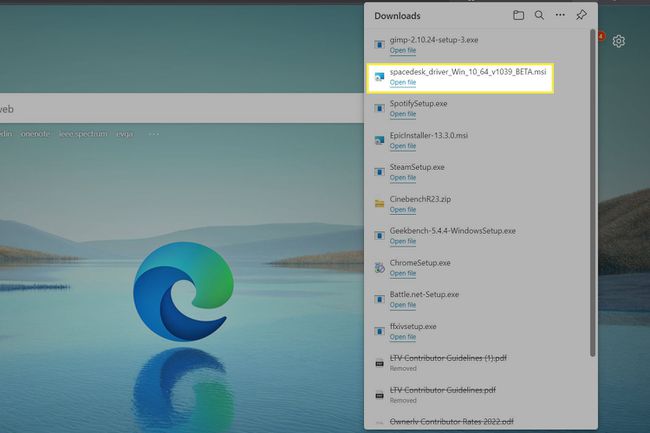
-
Segui le istruzioni sullo schermo del programma di installazione di Spacedesk per completare l'installazione.
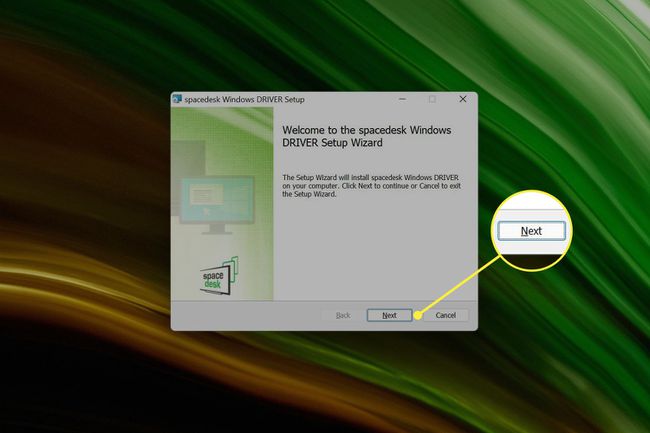
Apri il Google Play Store sul tuo dispositivo Android.
-
Cercare Scrivania spaziale.Selezionalo quando appare nei risultati di ricerca di Google Play.
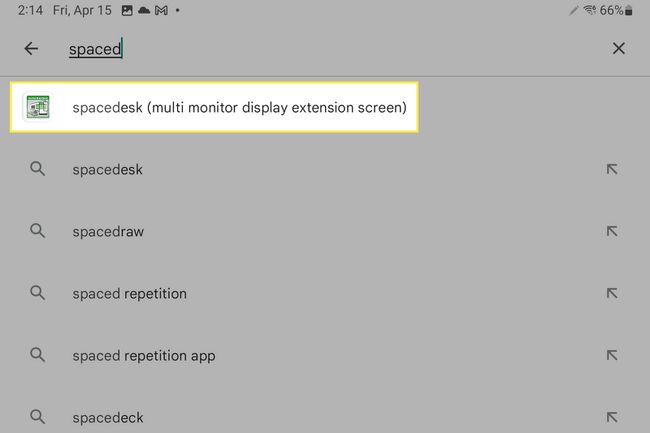
-
Rubinetto Installare nella pagina dell'app Spacedesk, quindi attendi il download dell'app.
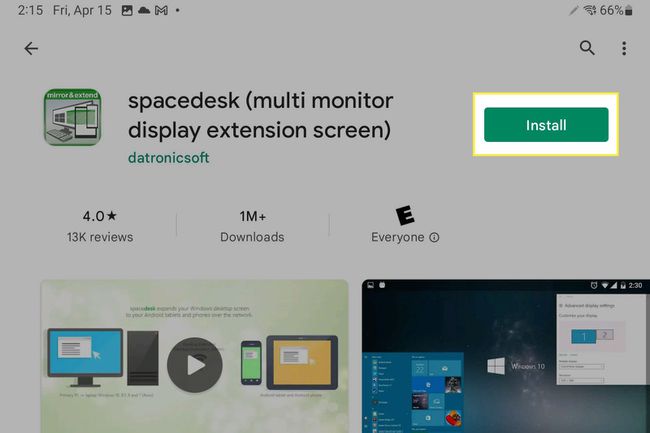
-
Verifica che il tuo computer Windows e il tablet Android siano connessi alla stessa rete Wi-Fi.
Guida dettagliata all'utilizzo del Wi-Fi su un Android -
Apri l'utilità di avvio dell'app Android e tocca Scrivania spaziale nell'elenco delle app.
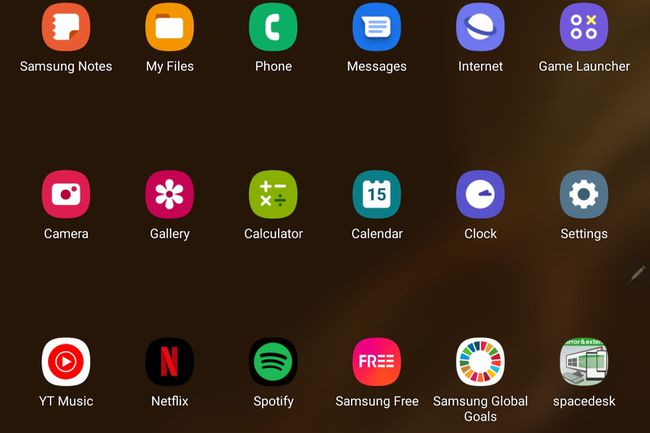
-
L'app Spacedesk mostrerà un elenco di computer sulla tua rete locale. Tocca il computer che desideri utilizzare con il tuo tablet Android.
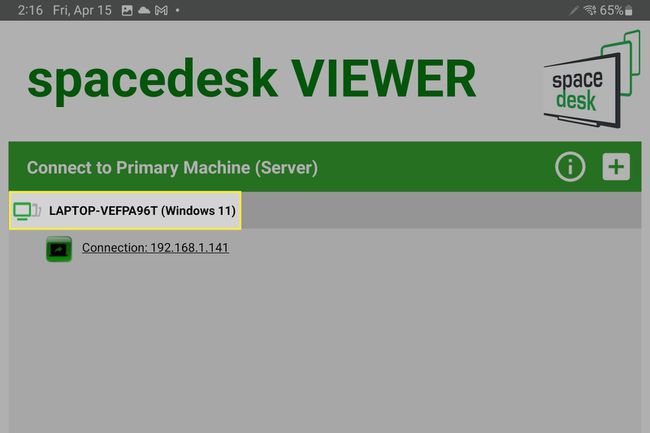
-
Attendi che il tuo tablet Android si connetta al tuo computer Windows come display. Questa operazione potrebbe richiedere alcuni secondi. Lo schermo del tablet Android e del computer Windows potrebbe lampeggiare o diventare momentaneamente vuoto.
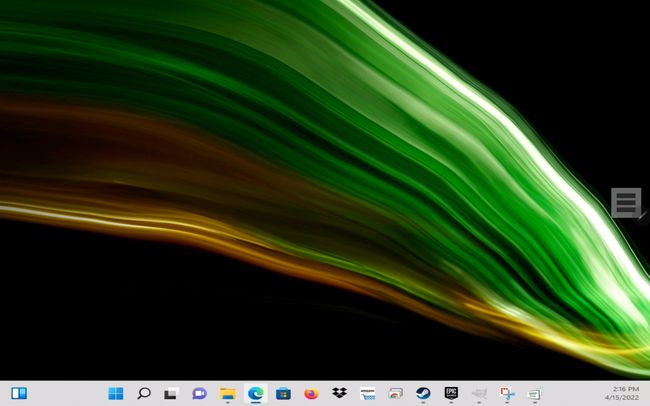
Il desktop di Windows dovrebbe ora apparire sul tuo tablet Android. Puoi usarlo proprio come un monitor secondario. Screendesk supporta anche l'input touch sul tablet Android. Puoi personalizzare ulteriormente l'esperienza in Impostazioni schermo in Windows.
È possibile utilizzare un tablet come monitor?
Sì. Mentre Windows gestisce questo tramite la condivisione dello schermo e Apple ha una funzione per macOS e iPadOS chiamata Sidecar, Android non offre una funzionalità ufficiale simile. Quando si tratta di Android, le app di terze parti come Screendesk sono l'unica opzione.
FAQ
-
Quali altre app posso utilizzare per utilizzare un tablet Android come monitor?
Screendesk non è l'unica app a supportare l'utilizzo di un tablet Android come monitor. Possibili alternative includono Duemon, Splashtop, Secondo schermo, e SuperDisplay. Vale la pena provare se Screendesk non funziona sul tuo computer.
-
Come si collega un tablet Android a un monitor?
Con alcuni cavi e adattatori, puoi collegare un tablet Android a un monitor e rispecchiare il suo schermo lì. Quelli di cui hai bisogno dipenderanno dalle connessioni disponibili su entrambi i dispositivi, ma è più semplice se il monitor ha una porta HDMI per gestire sia l'immagine che l'audio. Gli adattatori da USB-C a HDMI sono disponibili presso la maggior parte dei rivenditori di elettronica.
